Escape from Tarkov의 서버 연결 끊김에 대한 9가지 수정 사항

Escape from Tarkov에서 서버 연결 끊김 문제를 해결하기 위한 9가지 테스트 솔루션을 즉시 수행하세요.
콘텐츠와 함께 슬라이드쇼를 만들 때 추가하면 해당 콘텐츠의 프레젠테이션이 제공됩니다. 모든 요소를 슬라이드에 던진 것처럼 정리된 형식을 원합니다.
다음 Microsoft PowerPoint 프레젠테이션을 더 잘 구성할 수 있도록 슬라이드 요소를 정렬하는 방법을 보여 드리겠습니다. 이미지, 개체, 텍스트 상자, 도형 등 무엇이든 완벽하게 정렬할 수 있습니다. 이렇게 하면 슬라이드쇼가 깔끔하고 단정하며 무엇보다도 전문가 수준의 외관을 갖게 됩니다.
PowerPoint에서 개체를 자동으로 맞추는 방법
단일 개체를 배치하는 것은 개체 그룹만큼 중요합니다. 이 개별 요소는 초점이 될 수도 있고 다른 요소를 정렬하려는 요소가 될 수도 있습니다. 동시에 슬라이드에 완벽한 정렬로 배치하려는 개체가 몇 개 있을 수 있습니다.
슬라이드의 정확한 위치에 단일 개체를 정렬하려면 다음을 수행합니다.

목록의 맨 위에는 왼쪽, 가운데, 오른쪽에 대한 수평 정렬이 있습니다. 다음으로 상단, 중간 및 하단에 대한 수직 정렬이 있습니다.
단일 요소를 정렬하는 경우 상단 중앙 또는 하단 왼쪽과 같은 정확한 위치에 대해 이러한 정렬을 결합할 수 있습니다.

상단 정렬 및 중앙 정렬 결합
개체 그룹을 정렬하는 경우 수평으로 배포 및 수직으로 배포 옵션을 사용할 수도 있습니다. 이들 각각은 선택한 방향으로 균일한 간격으로 개체를 정렬합니다.

수평으로 배포
PowerPoint에서 수동으로 개체를 정렬하는 방법
위의 자동 정렬 옵션을 사용하면 항목을 빠르고 쉽게 정렬할 수 있습니다. 그러나 추가 조정이 필요하거나 항목을 수동으로 정렬하는 것을 선호할 수 있습니다. 이러한 경우에 도움이 되는 몇 가지 PowerPoint 기능이 있습니다.
스마트 가이드 사용
스마트 가이드는 PowerPoint에서 설정 조정 없이 나타납니다. 슬라이드에서 요소를 이동할 때 이러한 편리한 안내선이 표시되는 것을 볼 수 있습니다. 그리고 그것들은 정렬뿐만 아니라 간격에도 도움이 됩니다.
개체를 이동하면 이동하는 동안 모든 면에 스마트 안내선이 나타나는 것을 볼 수 있습니다. 이 스마트 안내선은 왼쪽, 오른쪽, 위쪽 또는 아래쪽을 기준으로 요소를 정렬하고 다른 개체에 대해 그리고 간격을 균일하게 하는 데 도움이 됩니다.

눈금선 및 안내선 사용
조정 가능한 안내선과 격자선을 사용하여 개체를 정렬할 수도 있습니다. 보기 탭으로 이동 하여 리본의 표시 섹션으로 이동하면 눈금선과 안내선 모두 에 대한 확인란이 표시 됩니다. 취향에 따라 둘 중 하나를 사용하거나 둘 다 사용할 수 있습니다.

격자 선 을 활성화 하면 슬라이드 배경에 이러한 유용한 선이 나타나는 것을 볼 수 있습니다. 배경이 되지는 않습니다. 슬라이드 요소를 레이아웃하는 데 도움이 될 때만 볼 수 있습니다.
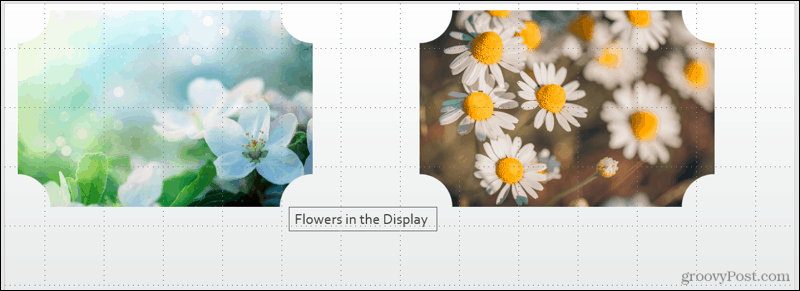
안내선 을 활성화하면 검은색이 표시되고 빨간색 점선이 나타납니다. 검은색 선은 조정할 수 있는 선입니다. 커서를 하나 위에 놓고 양방향 화살표가 표시되면 원하는 위치로 끕니다. 빨간색과 관련된 검은색 선을 조정하면 둘 다 사용하여 개체를 더 쉽게 정렬할 수 있습니다.
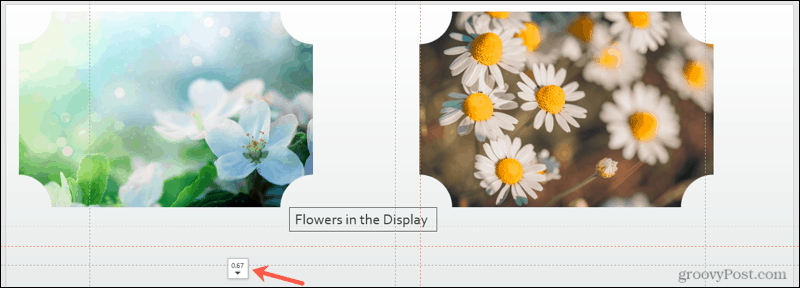
Microsoft PowerPoint에서 원하는 대로 정렬
자동 정렬 옵션이 슬라이드에 완벽하게 작동하든 자동 및 수동 옵션의 조합을 사용하든 유연성이 있습니다. 결론은 PowerPoint 프레젠테이션의 슬라이드를 조직적이고 잘 설계된 모양으로 만들 수 있다는 것입니다.
슬라이드쇼를 준비하는 데 추가 도움이 필요하면 그림을 투명하게 만드는 방법 이나 PowerPoint 이미지에 캡션을 추가 하는 방법을 확인하십시오 .
Escape from Tarkov에서 서버 연결 끊김 문제를 해결하기 위한 9가지 테스트 솔루션을 즉시 수행하세요.
이 문서를 읽고 해결 방법에 따라 Windows 10 PC에서 응용 프로그램이 그래픽 하드웨어 오류에 액세스하지 못하도록 차단되었습니다.
이 기사는 bootrec/fixboot 액세스 거부 오류를 수정하는 유용한 솔루션을 제공합니다. CHKDSK 실행, 부트로더 복구, 시작 복구 및 더 많은 방법을 알아보세요.
Valheim이 계속 충돌/멈춤, 검은 화면, 실행되지 않음 또는 기타 문제가 있습니까? Valheim 문제를 해결하려면 다음 솔루션을 따르십시오.
Steam 친구 네트워크에 연결할 수 없음 오류를 수정하는 방법을 배우고 친구의 네트워크에 연결할 수 없는 Steam 오류를 해결하는 5가지 테스트된 솔루션을 따르십시오.
레지던트 이블 7 게임을 스트리밍할 수 없습니다. 단계별 안내에 따라 게임 오류를 해결하고 중단 없이 게임을 플레이하십시오.
corsair 유틸리티 엔진 업데이트 오류를 해결하고 이 도구의 새로운 기능에 액세스하기 위한 문제 해결 솔루션을 알아보십시오.
PS5 컨트롤러가 연결되지 않거나 동기화되지 않으면 이러한 PS5 컨트롤러 연결 문제를 해결하기 위해 시도되고 테스트된 솔루션을 시도하십시오.
PC에서 젤다의 전설: 야생의 숨결을 플레이하고 싶으신가요? 여기에서 Windows PC에서 Legend Of Zelda BOTW를 플레이할 수 있는 모든 방법을 확인하십시오.
Windows 10 업데이트 오류 0x800706D9 문제를 해결하고 사용 가능한 업데이트를 설치한 다음 주어진 솔루션에 따라 Windows를 오류 없이 만들고 싶습니다.


![[수정됨] Valheim이 계속 충돌, 정지, 검은색 화면, 문제를 시작하지 않음 [수정됨] Valheim이 계속 충돌, 정지, 검은색 화면, 문제를 시작하지 않음](https://luckytemplates.com/resources1/images2/image-5324-0408150843143.png)
![수정됨: Steam 친구 네트워크에 연결할 수 없는 오류 [5가지 빠른 수정] 수정됨: Steam 친구 네트워크에 연결할 수 없는 오류 [5가지 빠른 수정]](https://luckytemplates.com/resources1/images2/image-3269-0408150819144.png)
![[수정됨] 레지던트 이블 7 바이오하자드 게임 충돌, 오류 등! [수정됨] 레지던트 이블 7 바이오하자드 게임 충돌, 오류 등!](https://luckytemplates.com/resources1/images2/image-994-0408150718487.png)



